Cara Mengetahui Kapasitas Ram Video di PC Windows 11 Anda
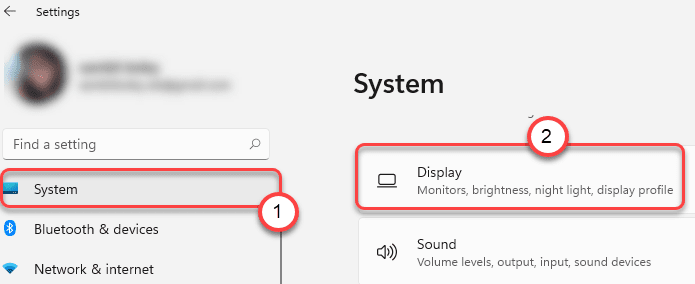
- 4994
- 375
- Ricardo Gottlieb
Video Ram (VRAM) pada dasarnya tidak seperti ram utama yang Anda dapatkan di sistem Anda. VRAM ini sebenarnya mentransfer data gambar secara digital ke layar tampilan melalui HDMI atau antarmuka video digital. Awalnya, data gambar telah diproses oleh prosesor dan disimpan di RAM utama. Kemudian, diambil oleh VRAM dan dikirim ke layar untuk mempertahankan resolusi tampilan yang konstan. Semakin banyak kapasitas vram, semakin banyak kualitas tampilan. Oleh karena itu, jika Anda ingin memainkan beberapa video game berkualitas bagus di sistem Anda, maka Anda mungkin membutuhkan lebih banyak vram untuk tampilan yang bagus. Ada banyak perusahaan yang menawarkan kartu grafis yang akan meningkatkan tampilan tampilan untuk pengalaman yang lebih besar. Jadi jika Anda ingin tahu berapa banyak VRAM yang Anda dapatkan di sistem Anda, maka silakan melalui beberapa langkah sederhana yang disebutkan di bawah ini dalam posting ini.
Langkah -langkah untuk diikuti untuk memeriksa kapasitas RAM video di Windows 11 PC
Langkah 1: Tekan Windows + i kunci bersama di keyboard Anda untuk dibuka Pengaturan jendela.
Langkah 2: Klik Sistem Di menu kiri jendela Pengaturan.
Langkah 3: Lalu, pilih Menampilkan Opsi dari daftar yang ditampilkan di sisi kanan jendela.
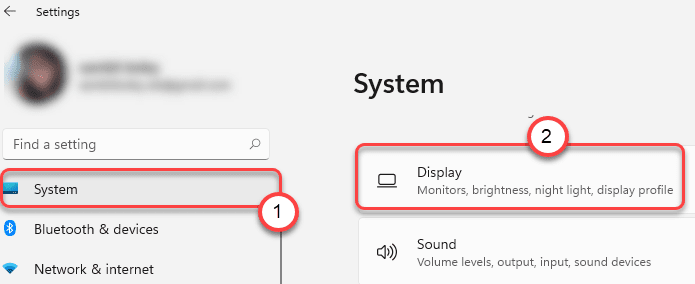
Langkah 4: Gulir ke bawah halaman tampilan dan klik Tampilan Lanjutan Opsi di bawah pengaturan terkait di bagian bawah seperti yang ditunjukkan di bawah ini.
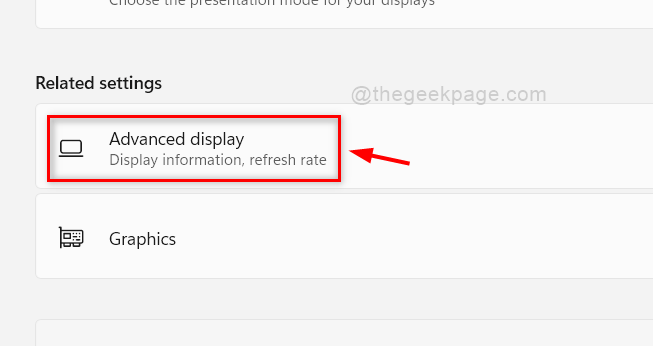
Langkah 5: Lalu, klik Tampilan Properti Adaptor untuk Display1 Opsi di bawah bagian Informasi Tampilan Seperti yang ditunjukkan di bawah ini.
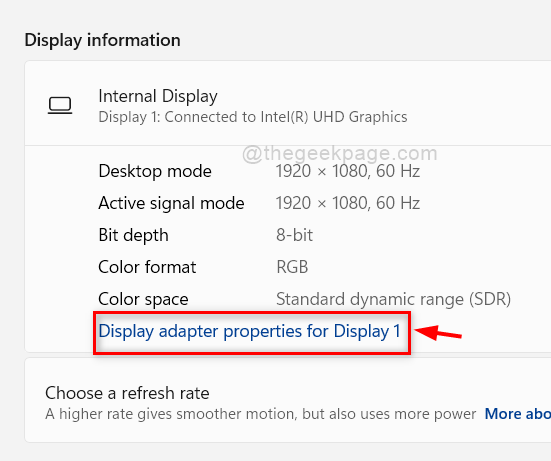
Langkah 6: Pastikan Anda berada di Adaptor Jendela Tab Properties.
Langkah 7: Lalu, periksa Memori video khusus karena nilainya yang diberikan dalam megabyte.
Langkah 8: Akhirnya, klik OKE Tombol untuk menutup jendela Properties.

Langkah 9: Tutup jendela Pengaturan.
Itu saja teman -teman!
Saya harap artikel ini bermanfaat bagi Anda.
Silakan tinggalkan komentar kami di bawah. Terima kasih.
- « Perbaiki kesalahan err_connection_aborted di Google Chrome pada Windows 11 /10
- Perbaiki Platform Java SE biner telah berhenti bekerja di Windows 11/10 »

